ホームページ >ソフトウェアチュートリアル >モバイルアプリ >コンピューターを工場出荷時の設定に復元する方法 Windows 7 最新のコンピューターシステムの復元 win7 グラフィック操作プロセス
コンピューターを工場出荷時の設定に復元する方法 Windows 7 最新のコンピューターシステムの復元 win7 グラフィック操作プロセス
- WBOYWBOYWBOYWBOYWBOYWBOYWBOYWBOYWBOYWBOYWBOYWBOYWB転載
- 2024-02-06 16:19:161568ブラウズ
php エディタ Xinyi では、コンピュータの工場出荷時の設定を復元し、最新の Windows 7 システムをインストールする簡単な方法を紹介します。コンピュータからジャンク ファイルを削除する場合でも、システムの問題を解決する場合でも、工場出荷時の設定を復元することは効果的な解決策です。この記事では、システム回復手順を簡単に完了できるように、詳細な図解付きの操作プロセスを提供します。ガイダンスに従ってコンピューターを工場出荷時の設定に復元し、新しい Windows 7 システムによってもたらされるスムーズなエクスペリエンスをお楽しみください。
コンピュータの故障が発生した場合、システムを復元して問題を解決することができますが、Win7 システムを復元する方法がわからない友人もまだたくさんいます。以下、Chu Lishi が説明します。コンピュータシステムの復元、win7の操作プロセス。
ツール/マテリアル
システム バージョン: windows7
ブランド タイプ: HUAWEI MateBook XX
方法/手順:
1. をクリックします。デスクトップ [スタート] メニューで、[コントロール パネル] を開き、[バックアップと復元] をクリックします。


2. [システム設定とコンピュータを復元] をクリックします。
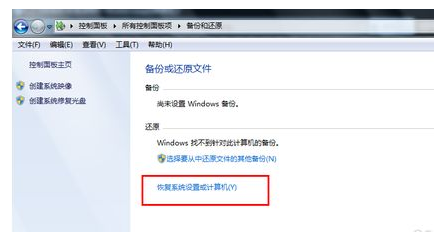
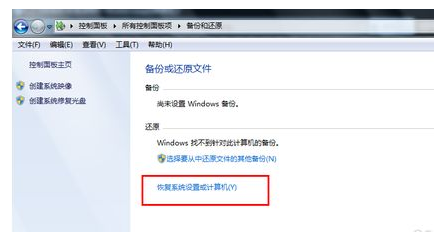
3. 選択してシステムの復元を開きます。
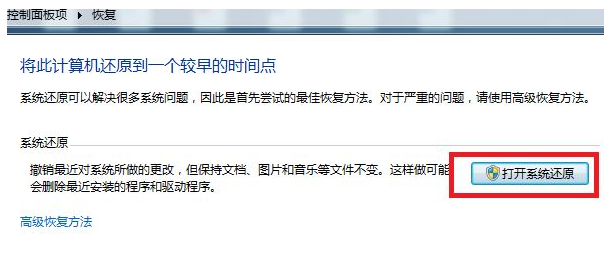
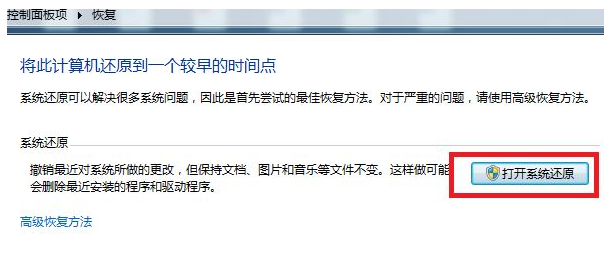
4. ウィザードで [次へ] をクリックして次のシステム復元インターフェイスに移動し、復元ポイントを選択して [次へ] をクリックします。
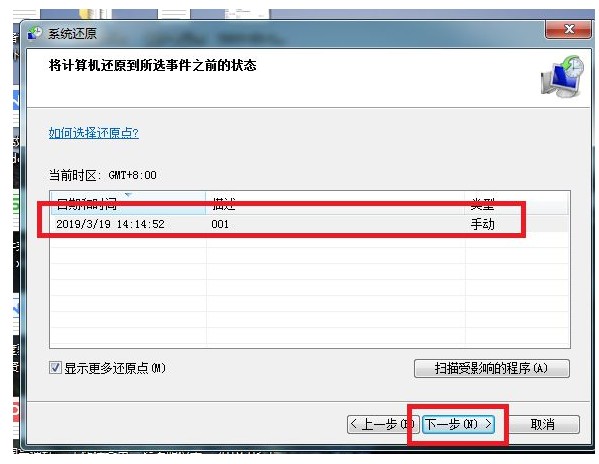
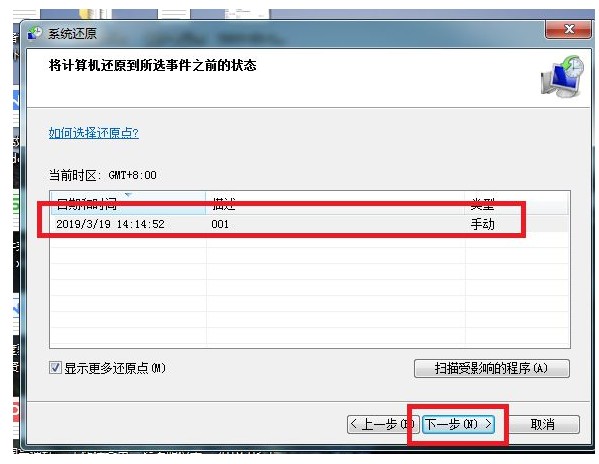
5. 復元の詳細を確認するメッセージが表示されるので、確認後、「完了」をクリックし、win7 の復元を実行します。システムが始まります。
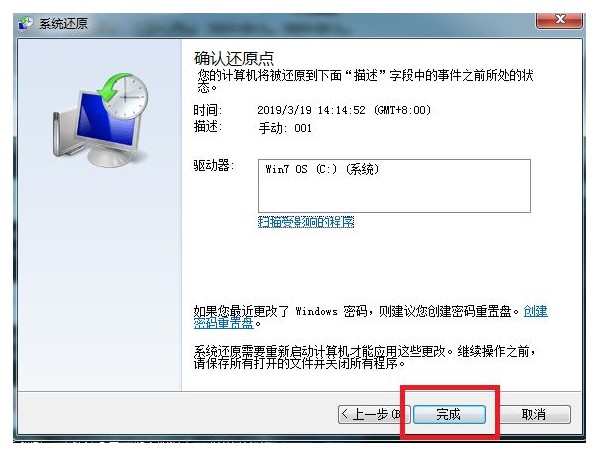
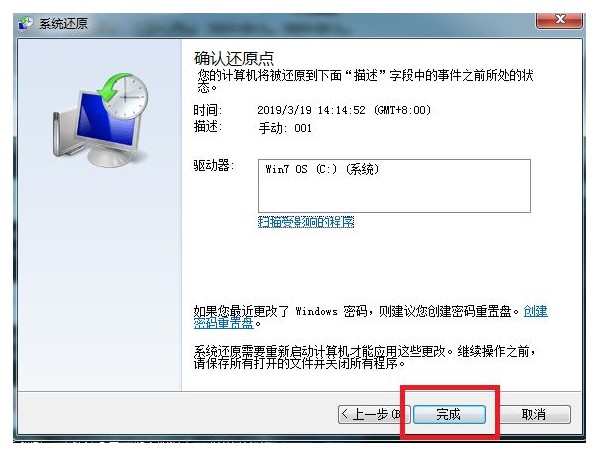
要約: 以上はwin7コンピュータシステムを復元する操作方法です。
わかりました、今日はここで終わりにしましょう。この記事を読んだ後、推論を導き出すことができれば幸いです。コンピューターを工場出荷時の設定に復元する方法に関する記事を注意深く読んだ後、Windows 7「最新のコンピューター システムの復元 win7 の図解された操作プロセス」 」と感じましたので、お役に立てましたら、ぜひ「いいね!」をお願いいたします!プレゼントされたバラは香りが残ります!
以上がコンピューターを工場出荷時の設定に復元する方法 Windows 7 最新のコンピューターシステムの復元 win7 グラフィック操作プロセスの詳細内容です。詳細については、PHP 中国語 Web サイトの他の関連記事を参照してください。

